Что такое DPI?
08 сентября 2021
DPI, или точек на дюйм, — это количество пикселей, которые печатаются (по горизонтали и вертикали) в строке длиной в 1 дюйм. Следовательно, квадратный дюйм отпечатка при 300 DPI будет состоять из 90 000 пикселей. Чем выше DPI, тем четче будет ваше изображение, потому что пиксели будут более плотными. Таким образом, дизайн с более высоким DPI будет выглядеть лучше из-за более высокой четкости изображения.
300 точек на дюйм: волшебное число
300 DPI считается идеальной плотностью пикселей для печати, потому что при 300 DPI пиксель едва различим для человеческого глаза. Плотность пикселей выше не требуется, потому что человеческий глаз не заметит разницы. Чем ниже, тем легче человеческому глазу увидеть пиксели, потому что они будут больше. Изображение называется пикселизированным, если пиксели настолько различимы, что изображение выглядит нежелательным из-за слишком низкого разрешения. Отпечатки с более низким DPI не будут выглядеть так хорошо из-за этой пикселизации.
Перед началом макетирования убедитесь, что в ваших программах установлено значение 300 DPI
.
Часто в издательских программах по умолчанию не установлено значение 300 DPI. Например, в Adobe Photoshop, если вы начинаете новый проект, значение по умолчанию для разрешения составляет 72 DPI. Если вы подождете, пока дизайн уже не будет готов, чтобы перейти на 300 точек на дюйм, дизайн будет просто преобразован с повышением частоты до 300 пикселей на дюйм, но все равно будет печататься так, как если бы он был разработан с разрешением 72 пикселей на дюйм.
Исходные изображения должны иметь разрешение 300 DPI: программное увеличение разрешения не в счет
Очень важно, чтобы изображения, которые вы создаете в своих файлах, после обрезки и изменения размера имели размер 300 пикселей на дюйм. В качестве примера предположим, что у вас есть изображение размером 1000 × 1000 пикселей, и вы хотите, чтобы оно занимало область размером 5 x 5 дюймов на отпечатке. 1000 пикселей более 5 дюймов — это всего лишь 200 пикселей на дюйм, или 200 пикселей на дюйм, что ниже рекомендованных 300 пикселей на дюйм.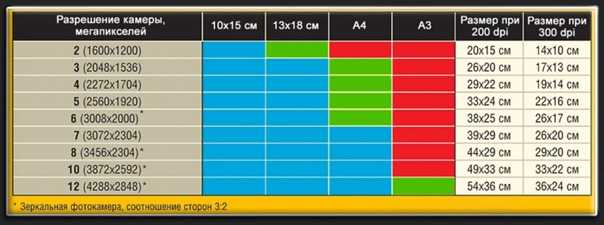 Даже если вы программно увеличите изображение до 1500 × 1500, чтобы соответственно было 300 пикселей на дюйм, это не имеет значения, потому что исходное изображение все еще было только 1000 × 1000. Изображение не будут такими четкими, как если бы они изначально были в 300 dpi. Наиболее частая причина этой проблемы — получение изображений и логотипов из Интернета.
Даже если вы программно увеличите изображение до 1500 × 1500, чтобы соответственно было 300 пикселей на дюйм, это не имеет значения, потому что исходное изображение все еще было только 1000 × 1000. Изображение не будут такими четкими, как если бы они изначально были в 300 dpi. Наиболее частая причина этой проблемы — получение изображений и логотипов из Интернета.
Изображения с разрешением 300 DPI, и ваши отпечатки будут выглядеть профессионально
Если вы делаете макет с разрешением 300 DPI, ваши отпечатки будут выглядеть очень профессионально из-за разрешения и четкости. Если ваш дизайн ниже 300 DPI, вы рискуете, что он будет выглядеть пиксельным. Дизайнер должен понимать, что реальный дизайн является наиболее важным фактором при печати высококачественных профессиональных отпечатков, а дизайн с плотностью 300 пикселей на дюйм — один из важнейших факторов хорошего дизайна.
300 точек на дюйм — это то же самое, что 300 точек на дюйм? – Обзоры Вики
DPI означает количество точек на дюйм в распечатанном изображении. PPI — это количество пикселей на дюйм в цифровом изображении. … А Изображение с разрешением 300 пикселей на дюйм по-прежнему будет изображением с разрешением 300 точек на дюйм.. Оба они относятся к количеству единиц в квадратном дюйме изображения.
PPI — это количество пикселей на дюйм в цифровом изображении. … А Изображение с разрешением 300 пикселей на дюйм по-прежнему будет изображением с разрешением 300 точек на дюйм.. Оба они относятся к количеству единиц в квадратном дюйме изображения.
Точно так же хорошо ли 140 PPI? Базовая плотность пикселей находится в диапазоне от 0 до 95 PPI. Стандартная плотность пикселей находится в диапазоне от 95 до 110 PPI. Высокая плотность пикселей колеблется от 110 до 140 PPI. Начинается очень высокая плотность пикселей. при 140 точках на дюйм.
Подходит ли 600 DPI для печати? Таким образом, для печати удостоверения личности большинство файлов изображений слишком малы, чтобы обеспечить лучшую четкость при разрешении 600 dpi по сравнению с 300 dpi. Печать с разрешением 600 точек на дюйм также требует больше времени для печати каждой карты и сокращает срок службы печатающей головки из-за увеличения рабочей нагрузки. Так 300 dpi — ваш лучший выбор.
Означает ли более высокий PPI лучшее качество? Более высокое разрешение означает, что там больше пикселей на дюйм (PPI), что позволяет получать больше информации о пикселях и создавать высококачественное четкое изображение. Изображения с более низким разрешением имеют меньше пикселей, и если эти несколько пикселей слишком велики (обычно при растяжении изображения), они могут стать видимыми, как на изображении ниже.
Изображения с более низким разрешением имеют меньше пикселей, и если эти несколько пикселей слишком велики (обычно при растяжении изображения), они могут стать видимыми, как на изображении ниже.
Во-вторых, 200 PPI хорошего качества? В реальности с цифровым фото хорошего качества (см. ниже) – 200 PPI обеспечивает фотографическое качество печати — поэтому, даже если они просят 300 PPI, если у вас есть фотография с 200 PPI, она, скорее всего, будет хорошо печатать, если это цифровая фотография хорошего качества.
157 PPI — это хорошо?
Этот экран работает с разрешением 3840 x 2160 пикселей (157 точек на дюйм), чего достаточно для создания такого Востребованное, гладкое как бумага изображение. … Возьмите это от человека, который проводит 12-14 часов в день перед экраном компьютера: как только вы познакомитесь с 4K или Retina, вы больше никогда не захотите смотреть на экран 1080.
тогда хорошо ли 109 PPI? Он не такой четкий, как 4K, но я считаю много хорошего когда вы снова включаете сглаживание шрифта, особенно когда вы немного меняете настройки.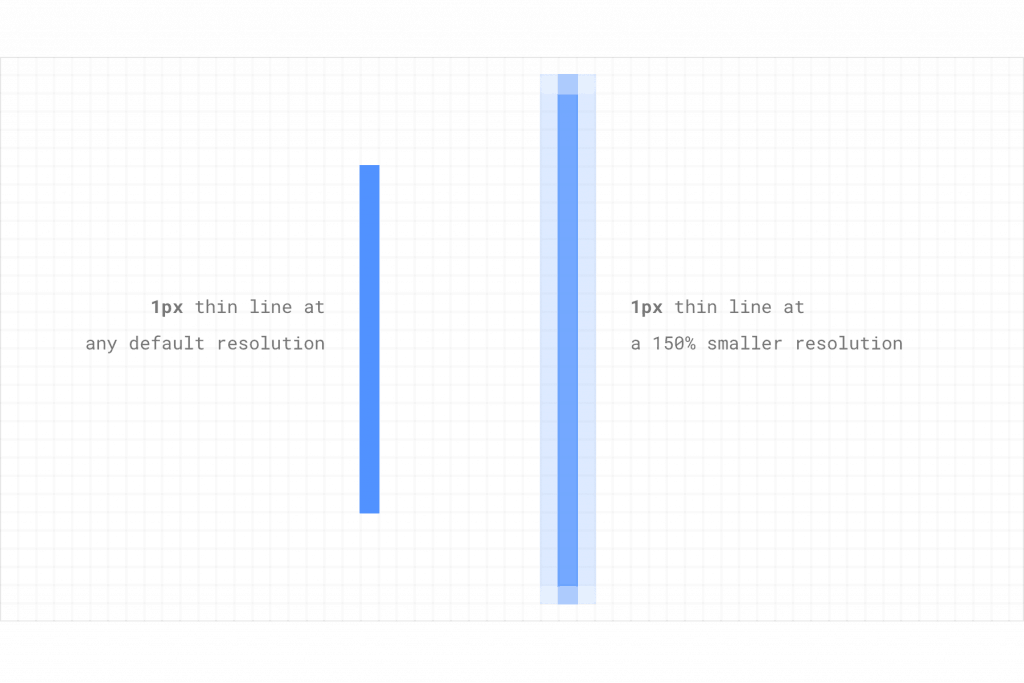 Я чувствую, что QHD выглядит лучше на 24-25-дюймовом экране с немного большей плотностью пикселей. По сравнению с 1080p, QHD является значительным улучшением.
Я чувствую, что QHD выглядит лучше на 24-25-дюймовом экране с немного большей плотностью пикселей. По сравнению с 1080p, QHD является значительным улучшением.
500 PPI это хорошо? PPI наиболее полезен при подготовке файлов для печать (хотя DPI будет использоваться физическим принтером — подробнее см. в разделе DPI ниже). Изображение с более высоким PPI, как правило, имеет более высокое качество, поскольку оно имеет большую плотность пикселей, но экспорт с разрешением 300 PPI обычно считается отраслевым стандартом качества.
600 или 1200 точек на дюйм лучше?
Чем выше разрешение, тем выше разрешение и выше качество копирования/печати. Например, 1200 х 1200 точек на дюйм даст вам лучшее разрешение или качество копирования/печати, чем 600 X 600 dpi, что даст вам лучшее качество копирования/печати и лучшие полутона. Почти все копировальные аппараты и принтеры Kyocera поддерживают разрешение 1200 X 1200 dpi.
Подходит ли разрешение 700 DPI для печати? Имейте в виду, что несмотря на концепцию качества фотографии 200 ppi, при сканировании следует использовать минимум 200 dpi.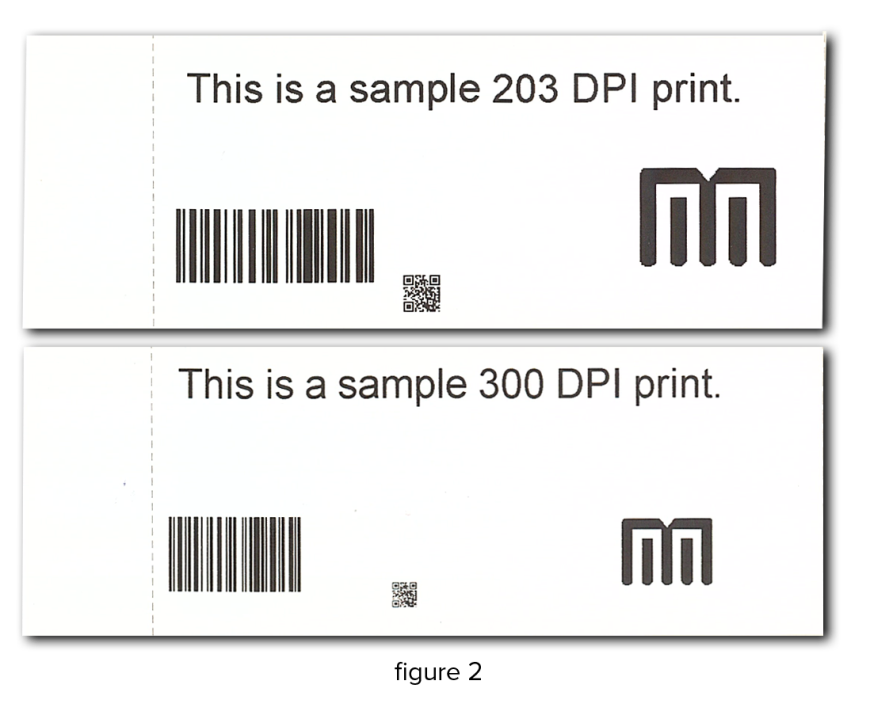 Наилучшие результаты для бумажных фотографий обычно достигаются в диапазоне от 300 dpi (достаточно для большинства фотографий) до 600 dpi (если вы хотите увеличить изображение).
Наилучшие результаты для бумажных фотографий обычно достигаются в диапазоне от 300 dpi (достаточно для большинства фотографий) до 600 dpi (если вы хотите увеличить изображение).
Какое качество лучше 300 DPI или 1200 DPI?
Для письма или делового документа с графикой подойдет разрешение 300 dpi. Если это раздаточный материал для совета директоров, 600 dpi подойдет. Для обычного фотографа 1200 точек/дюйм отлично. Эти характеристики находятся в пределах досягаемости большинства принтеров на рынке.
Сколько PPI у 4K? При 100% увеличении можно полностью использовать разрешение 3840 x 2160 пикселей UHD 4K, но плотность пикселей составляет около 140 пикселей на дюйм, а шаг пикселя составляет около 0.18 мм, поэтому он кажется крошечным с нормального расстояния просмотра (слева).
Дисплей 267 PPI хорош?
Все, что превышает 300 пикселей на дюйм, не различимо для человеческого глаза при нормальном расстоянии просмотра. Так 276 пикселей на дюйм будет достаточно прилично.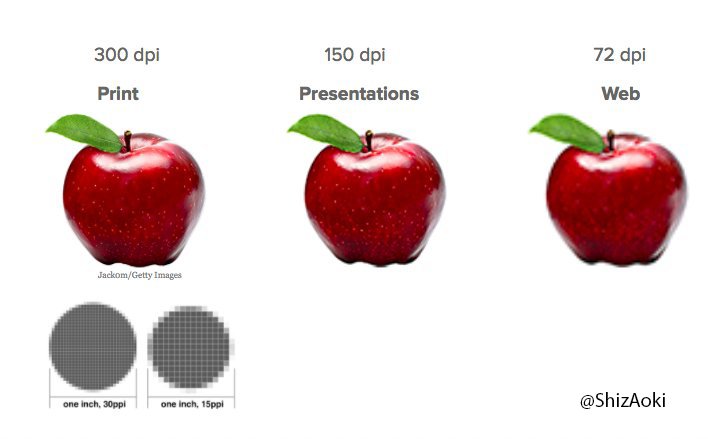 Вы можете заметить некоторую пикселизацию, но не сильно, и это не сильно повлияет на ваш опыт, если вы уже не привыкли к дисплею с высоким разрешением.
Вы можете заметить некоторую пикселизацию, но не сильно, и это не сильно повлияет на ваш опыт, если вы уже не привыкли к дисплею с высоким разрешением.
Что означает 300 PPI?
Во многих случаях лучшее разрешение для печати — 300 PPI. При разрешении 300 пикселей на дюйм (что примерно соответствует 300 DPI, или точек на дюйм на печатном станке), изображение будет четким и четким. Они считаются изображениями с высоким разрешением или изображениями высокого разрешения.
Что лучше 300 или 600 DPI? В целом, Сканирование с разрешением 600 точек на дюйм лучший выбор, если вы сканируете семейные фотографии для сохранения. Более низкое разрешение, такое как 300 DPI, приведет к меньшей детализации изображения, но сэкономит ваше время и место для хранения.
220 ppi это хорошо? При выборе дисплея мы обычно смотрим на его разрешение и размер. … Само собой разумеется, что следует предпочесть дисплей с плотностью пикселей около 220 PPI, учитывая, что такая плотность пикселей оптимальна для пользовательского интерфейса и достаточно высокий для резкости.
Сколько составляет 150 точек на дюйм в пикселях?
Для идеального квадратного изображения размером один дюйм на один дюйм с разрешением 150 точек на дюйм изображение будет иметь разрешение 150 x 150 пикселей. Следовательно, он будет содержать 22,500 пикселей.
Какой PPI у 4K? При увеличении 100 % можно полностью использовать разрешение 3840 x 2160 пикселей UHD 4K, но плотность пикселей около 140 пикселей на дюйм, а шаг пикселя составляет около 0.18 мм, поэтому он кажется крошечным с нормального расстояния просмотра (слева).
92 ppi — это хорошо?
Что это? Конечно, если вы хотите получить лучшее качество изображения, стремитесь к высший плотность пикселей. Мы не советуем приобретать монитор с плотностью пикселей ниже ~80 PPI, если нет другой альтернативы, хотя многие люди утверждают, что все, что ниже 90 PPI, слишком мало.
70 пикселей на дюйм это хорошо? Размер экрана
Например, если вы смотрите фильм, переходя от 70 PPI к 150 PPI очень заметно, но переход от 150 к 300 начинает показывать убывающую отдачу. Если вы читаете, особенно мелкий шрифт, более высокий PPI обеспечивает гораздо более высокий визуальный комфорт.
Если вы читаете, особенно мелкий шрифт, более высокий PPI обеспечивает гораздо более высокий визуальный комфорт.
600 точек на дюйм слишком много?
Как правило, сканирование с разрешением 600 DPI является оптимальным. лучший образ разрешение и количество пикселей для бумажных фотографий. Высокие разрешения выше 600 DPI лучше подходят для профессиональной работы с архивами из-за более длительного времени сканирования и больших требований к объему памяти.
Что лучше 600 или 300 DPI? В целом, Сканирование с разрешением 600 точек на дюйм лучший выбор, если вы сканируете семейные фотографии для сохранения. Более низкое разрешение, такое как 300 DPI, приведет к меньшей детализации изображения, но сэкономит ваше время и место для хранения.
Является ли 300 DPI хорошим качеством для печати?
Компания отраслевой стандарт качества фотографий и изображений обычно составляет 300 точек на дюйм.. Для предприятий для создания внешнего документа, такого как брошюра, буклет или флаер, требуется разрешение 300 dpi.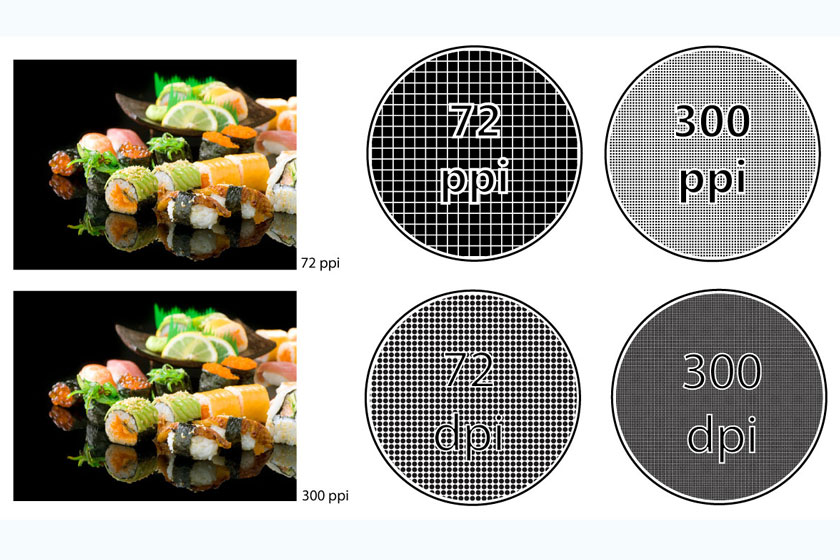 Возможно, вам удастся обойтись 250dpi, если вас меньше беспокоит качество и разрешение печати.
Возможно, вам удастся обойтись 250dpi, если вас меньше беспокоит качество и разрешение печати.
Что такое 5760×1440 точек на дюйм? Некоторые производители указывают два значения разрешения печати (например, 5760 x 1440 dpi). Эти цифры означают, что 5760 точек на дюйм (dpi) могут быть напечатаны в строке и 1440 линий на дюйм (lpi) можно распечатать. В результате получается максимальное количество 8294400 точек на площади в один квадратный дюйм.
Что такое масштабирование
(Все, что вам действительно нужно знать о масштабировании)
Практический способ масштабирования ПОСЛЕ сканирование таково:
- У нас есть изображение, которое мы хотим напечатать.
- Размер в пикселях, возможно, 1200×800.
- Мы хотим указать размер печати в дюймах.
- Для этого мы указываем масштабированное разрешение.
Разрешение dpi = (пиксели длины) / (дюймы длины)
Допустим, наше изображение имеет ширину 1200 пикселей.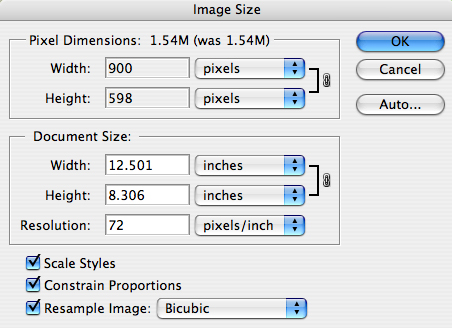 Собираясь напечатать его, мы
увидеть, что мы можем распечатать это изображение в нескольких разных размерах, просто
изменение масштабируемого разрешения:
Собираясь напечатать его, мы
увидеть, что мы можем распечатать это изображение в нескольких разных размерах, просто
изменение масштабируемого разрешения:
- 1200 пикселей / 11 дюймов = 109 точек на дюйм
- 1200 пикселей / 10 дюймов = 120 точек на дюйм
- 1200 пикселей / 9 дюймов = 133 dpi
- 1200 пикселей / 8 дюймов = 150 точек на дюйм
- 1200 пикселей / 6 дюймов = 200 точек на дюйм
- 1200 пикселей / 4 дюйма = 300 точек на дюйм
- 1200 пикселей / 3 дюйма = 400 точек на дюйм
- 1200 пикселей / 2 дюйма = 600 точек на дюйм
Вы поняли, лампочка должна гореть. Это масштабирование, т.
Простой способ. Учитывая доступный размер изображения и доступные принтеры
потребности и возможности решения, вы выбираете лучший выбор для вашего
цель, балансируя разрешение против размера изображения. И сделать это, если вы
хотите 200 dpi на бумаге, вы просто объявляете изображению «У вас 200 dpi
теперь, Шазам!».
Но как сделать, чтобы разрешение было 200 dpi? Легко. Вы можете просто солгать об этом. Скрестите пальцы и расскажите ранее отсканированное изображение: «Несмотря на то, что размер вашего изображения остался прежним, все тот же размер 1200 пикселей, те же самые 1200 пикселей на самом деле были отсканированы с другим разрешением, чем вы сначала подумали, честное слово, положа руку на сердце. Но когда мы печатаем его, новое число разрешения используется для расчета интервала. пикселей на бумаге, и изображение выходит нового размера на бумаге, 6 дюймов при разрешении 200 dpi.
Потому что, если бы мы действительно получили это 1200-пиксельное изображение с помощью
сканирование с разрешением 200 dpi, как мы сейчас утверждаем, то оригинал должен был быть 6 дюймов
по размеру. Это был бы единственный ответ, возможный для его реального размера. 6 дюймов x 200 пикселей на дюйм = 1200 пикселей .
В программе обработки изображений есть меню, позволяющее указать разрешение печати, и драйвер принтера примет его во внимание. печать пикселей изображения с этим интервалом на бумаге. Драйвер принтера делает
это изменение размера на бумаге, оно нам верит. Он не знает, что мы солгали, он
работает с тем, что есть. Но давайте не будем называть это ложью, давайте назовем это
масштабирование. Единственное, что в этом сложно, — это нечистая совесть.
😊
печать пикселей изображения с этим интервалом на бумаге. Драйвер принтера делает
это изменение размера на бумаге, оно нам верит. Он не знает, что мы солгали, он
работает с тем, что есть. Но давайте не будем называть это ложью, давайте назовем это
масштабирование. Единственное, что в этом сложно, — это нечистая совесть.
😊
Простите за чрезмерное повторение этого абзаца, но позвольте мне попытаться сделать
это очень ясно, потому что эта техника очень важна, если у вас есть
принтер. У вас есть это 1200-пиксельное изображение (скажем, длинное измерение или короткая сторона).
либо просто выберите интересующее измерение). Вы хотите напечатать это
На этот раз размер будет 8 дюймов. Способ сделать это — увидеть, что 1200
пикселей / 8 дюймов = 150 точек на дюйм. Поэтому вы масштабируете изображение до 150 dpi.
с меню Разрешение. Это в основном утверждает, что вы изначально
отсканировал изображение с разрешением 150 dpi. Правда это или нет, не имеет значения,
теперь на изображении стоит штамп «150 dpi», и драйвер принтера будет его учитывать.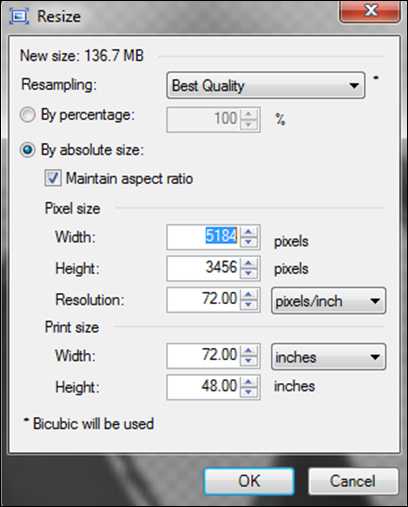
Важно отметить, что НИЧЕГО не изменилось, кроме этой одной цифры что где-то хранится. Это просто число, которое нужно использовать для печать позже. Пиксели изображения не изменились, размер изображения в пикселях не изменился, и вы не увидите никаких изменений, пока не напечатаете его с помощью этот новый номер для печатного разрешения. Но так как вы масштабировали его до 150 dpi, то он будет печатать с разрешением 8 дюймов, просто потому что там 1200 пикселей, а 8 дюймов — это то, как далеко они пойдут при разрешении 150 dpi. Не позволяйте этому быть трудным. Не усложняй.
Если у вас есть старый лазерный принтер с разрешением 300 dpi, который предпочитает изображения с разрешением 100 dpi,
это изображение с разрешением 150 dpi немного больше
чем полезно и пиксели будут отбрасываться, но печатать будет в 8
дюймы. Если у вас есть принтер, который требует 250 dpi, 150 dpi недостаточно.
Что я имею в виду, говоря, что принтер «предпочитает» 250 dpi? Это просто мой милый способ говоря, что на этой конкретной комбинации принтера и бумаги вы можете увидеть потери качества, если вы печатаете изображения с меньшим разрешением, но не можете обнаружить выигрыш в качестве, если вы печатаете изображения с большим разрешением. это практическое оптимальное разрешение для этой комбинации принтер/бумага. 250 до 300 dpi — правильный ориентир для современной струйной печати фотографического качества. принтеры в лучшем режиме на лучшей глянцевой бумаге.
Другой способ выбрать вариант — если ваш принтер предпочитает 240
dpi, затем 1200 пикселей/240 dpi = 5 дюймов. Если вы хотите 240 dpi, то это
просто не оптимально печатать его крупнее. Так что в этом случае (изображение не
достаточно большой), вы должны выбрать либо качество, либо размер.
Так что в этом случае (изображение не
достаточно большой), вы должны выбрать либо качество, либо размер.
Но часто небольшой компромисс срабатывает очень хорошо. 180 dpi часто будет выглядеть довольно хорошо, если это все пиксели, которые у вас есть.
Но есть ограничения по размеру. Цифровые камеры становятся больше, но большинство из них по-прежнему производят относительно небольшие изображения. 3 мегапикселя будут печатать 6×4 дюйма, а 6 мегапикселей будут печатать 8×10 дюймов. Для печати больших отпечатков требуется еще несколько миллионов пикселей в ячейках ПЗС. Для печати требуется много пикселей, и одни и те же правила масштабирования применимы к любому изображению, в том числе с цифровых камер. Следовательно, если цифровая камера делает изображение длиной 1024 пикселя, и если вы хотите напечатать его длиной 10 дюймов на бумаге, то это, очевидно, только около 100 точек на дюйм. Некоторые пользователи могут оценить эти отпечатки с разрешением 100 dpi как «отличные», но более крупное изображение, масштабированное для печати с разрешением 300 dpi, будет заметно лучше по качеству.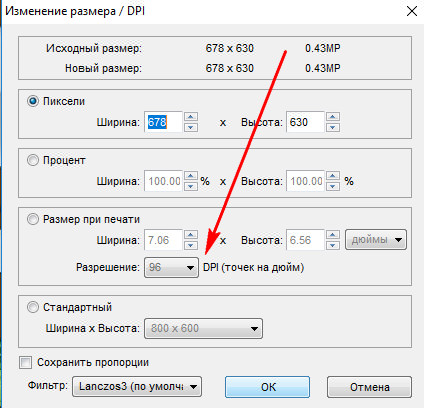
Программы обработки изображений довольно запутанны в методах, предлагаемых для изменения размера, возможно, потому, что они пытаются облегчить нам задачу. Кажется, они пытаются скрыть детали, чтобы сделать программу «легкой в использовании», но тема уже достаточно запутана. Тем не менее, это намного проще, чем мы допускаем. И программы об этом становятся намного лучше, основные сейчас показывают это ярче.
Adobe Photoshop и Elements используют меню Изображение — Размер изображения для масштабирования и передискретизации в одном и том же диалоговом окне. У него есть опция флажка Resample Image для выбора между режимами Resample и Scaling. Программы Corel очень похожи (флажок может называться Сохранить размер файла ). Более новые версии Paint Shop Pro и PhotoImpact теперь также очень похожи. Все они теперь имеют отличный инструмент, показывающий числовые значения разрешения и размера печатного изображения в дюймах, и вы можете изменить любое значение, а другое будет отслеживать его.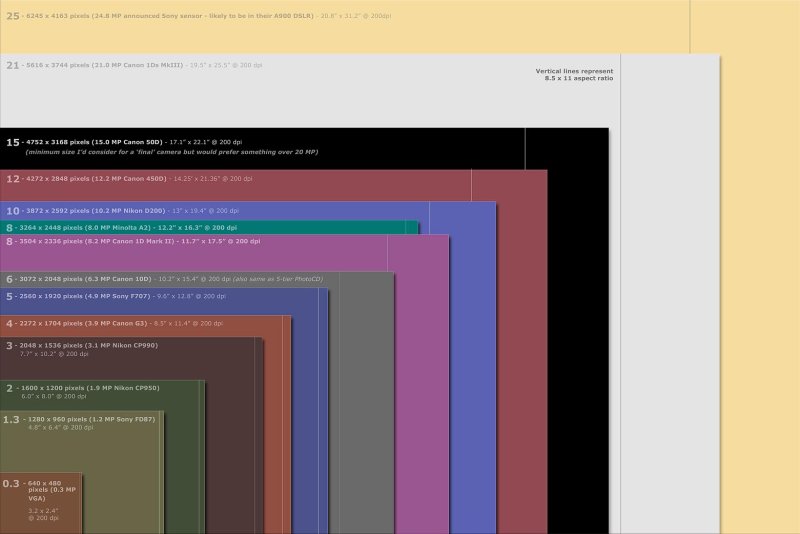 Этот метод работает очень хорошо, отображается вся информация, дюймы, пиксели, размер байта, и мы можем точно видеть, что происходит. Не все программы были так ясны в отношении простой задачи.
Этот метод работает очень хорошо, отображается вся информация, дюймы, пиксели, размер байта, и мы можем точно видеть, что происходит. Не все программы были так ясны в отношении простой задачи.
Через несколько страниц приведена таблица, помогающая найти меню масштабирования или передискретизации в популярных программах обработки изображений.
В общем, если мы хотим увеличить размер печати, мы либо используем меньше печатное разрешение или нам нужно изображение большего размера. Если мы хотим увеличить разрешение, нам нужно либо большее изображение, либо меньший размер печати. Заметили, что постоянно всплывает термин «больший размер изображения»? Это означает больше пикселей, а наличие большого количества пикселей важно для печати больших изображений (и, как правило, не так полезно для видеоэкрана). Образ, который будет печатный большой будет отображаться ГИГАНТСКИЙ на вашем видеоэкране, 2 или 3 раза полезный размер.
Математически невозможно напечатать любое изображение 1200 пикселей быть 10 дюймов при 200 dpi.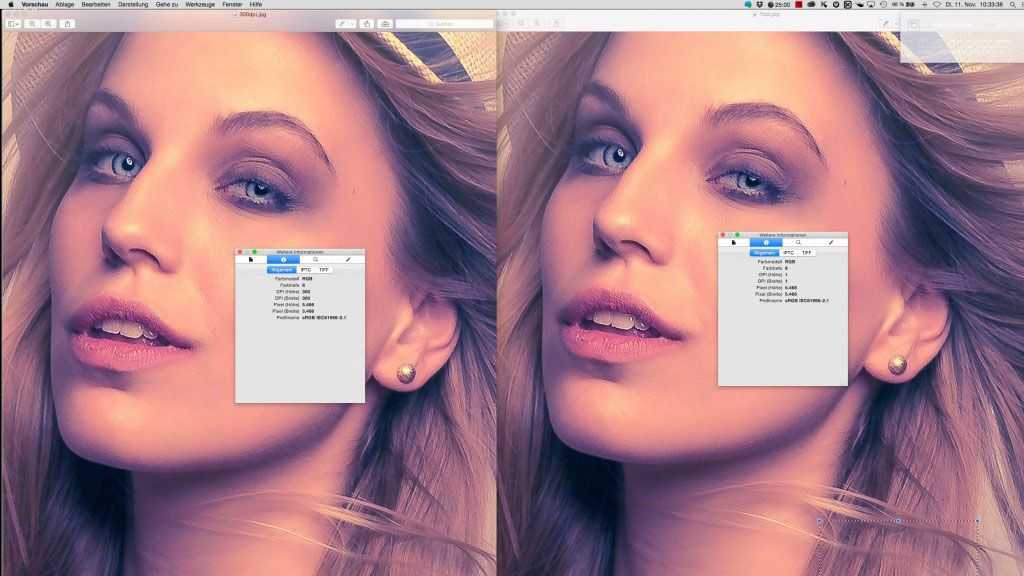 Нам понадобится изображение размером 200 x 10 = 2000 пикселей.
для 200 dpi на 10 дюймов. Да, мы могли бы увеличить его размер и
заставить числа работать, но это совсем не решение, потому что оно не
добавить детали исходного изображения. Это тот же эффект, что и просто
масштабирование для печати с более низким разрешением, за исключением дополнительных манипуляций и
риск осложнений и качества. Вместо этого нам нужно большее сканирование.
Нам понадобится изображение размером 200 x 10 = 2000 пикселей.
для 200 dpi на 10 дюймов. Да, мы могли бы увеличить его размер и
заставить числа работать, но это совсем не решение, потому что оно не
добавить детали исходного изображения. Это тот же эффект, что и просто
масштабирование для печати с более низким разрешением, за исключением дополнительных манипуляций и
риск осложнений и качества. Вместо этого нам нужно большее сканирование.
Обратите внимание, что не имеет значения сейчас какое исходное сканирование
разрешение произвело это изображение размером 1200 пикселей. Возможно, исходный скан был
8-дюймовый оригинал, отсканированный с разрешением 150 dpi. Или, может быть, 1 дюйм пленки, отсканированной на
1200 точек на дюйм. Или ½ дюйма пленки с разрешением 2400 dpi. Это
просто не имеет значения сейчас, это изображение имеет длину 1200 пикселей. Наверное
больше dpi при сканировании было бы лучше для большого печатного изображения, чтобы иметь
теперь больше пикселей.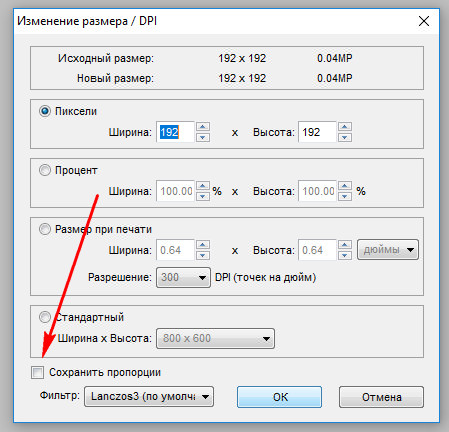
Обратите внимание, что масштабирование изображения для печати с разрешением 200 т/д указывает разрешение изображения. Вы по-прежнему настраиваете свой струйный принтер для печати на его максимальное разрешение, 600 dpi, 720 dpi, 1440 dpi (подробнее в следующем раздел «Основные сведения о принтере»). Но вы сообщаете изображению, что хотите распечатать на бумаге 200 пикселей изображения.
Надеюсь с масштабированием понятно, для печати это принципиально важно.
Copyright © 1997-2010 Уэйн Фултон — Все права защищены.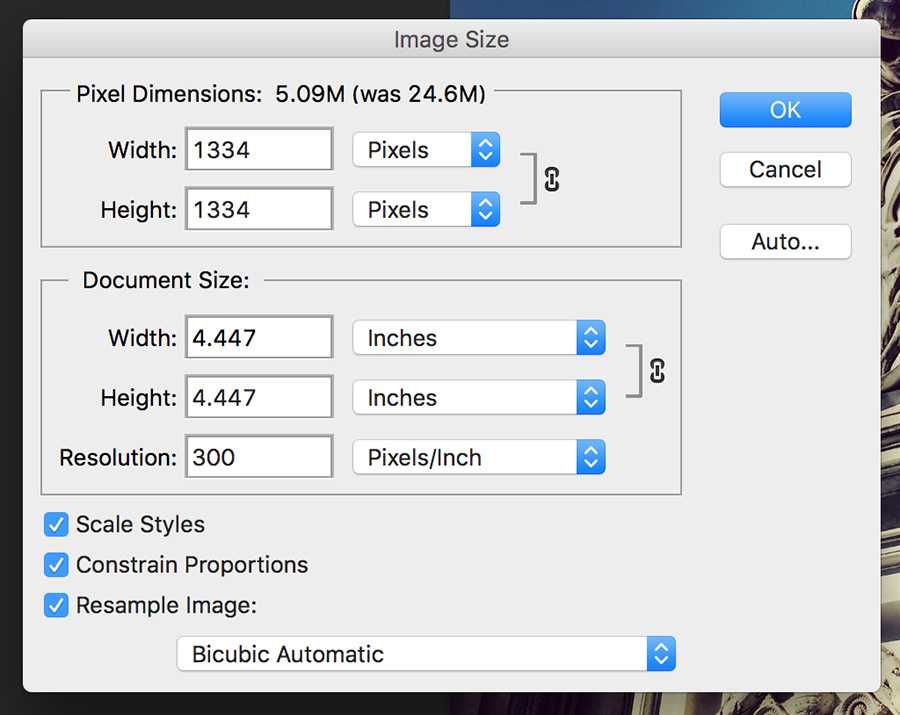
Разрешение изображения | Дюймы, пиксели и точки на дюйм
28 июля 2021 г. (последнее обновление 04 августа 2021 г.)
Лиза Фултон
Твитнуть
Твитнуть
Когда мы говорим о разрешении , мы имеем в виду точек на дюйм (dpi) графики. Более высокое значение dpi означает более высокое качество изображения, поэтому, если что-то имеет низкое разрешение, это означает, что оно имеет низкое значение dpi и может печатать размыто. Особенно, если вы ищете изображение в Интернете, важно проверить dpi или размеры в пикселях, если они отмечены. Чтобы получить наилучшее качество, вы должны убедиться, что используемые вами изображения имеют размер не менее 9.0110 300 dpi в готовом размере.
Как определить размеры изображения
В Photoshop: Откройте файл, чтобы увидеть пиксели и размер в дюймах.![]()
На ПК: Щелкните файл правой кнопкой мыши и выберите «Свойства». Затем выберите вкладку «Подробности».
Если вы сканируете изображения , убедитесь, что в сканере установлено разрешение не менее 300 dpi и что вы не слишком сильно увеличиваете изображение по сравнению с исходным размером.
Если вы не можете определить dpi или не можете получить версию изображения с разрешением не менее 300 dpi, у вас есть варианты. Хотя мы рекомендуем 300 dpi, часто бывает так, что 200 dpi вполне достаточно.
Разбираемся в числах
Вот пример. Допустим, у нас есть изображение 240 пикселей в ширину x 160 пикселей в высоту . Ширина в пикселях, деленная на желаемое разрешение (dpi), даст нам максимальную ширину в дюймах, прежде чем изображение станет низким разрешением.
(Пиксели ÷ Требуемое разрешение = Максимальный размер в дюймах).

Итак, мы берем ширину 240 пикселей и делим ее на желаемое качество 200 dpi, что дает нам 1,2 дюйма (240 ÷ 200 = 1,2). Это означает, что фотография будет размытой или с низким разрешением, если она больше 1,2 дюйма. Но при ширине 1,2 дюйма он приемлемого качества и готов к печати.
Мы знаем, о чем вы думаете: 1,2 дюйма – это слишком мало . Если вам нужно изображение определенного размера, вы можете узнать, какое разрешение оно будет иметь при этом размере, используя формулу, аналогичную приведенной выше. Ширина в пикселях, деленная на желаемую ширину в дюймах, даст вам разрешение для этого размера.
(Пиксели ÷ Дюймы = dpi).
Допустим, мы хотим, чтобы это изображение шириной 4 дюйма располагалось по центру обложки нашей книги. Мы берем 240-пиксельная ширина и разделите это на 4-дюймовую ширину , которую мы хотим, что дает нам dpi только 60 (240 ÷ 4 = 60). Это означает, что если мы увеличиваем изображение до 4 дюймов, оно будет выглядеть довольно размытым при печати (и даже выглядит размытым на экране):
Это означает, что если мы увеличиваем изображение до 4 дюймов, оно будет выглядеть довольно размытым при печати (и даже выглядит размытым на экране):
изображение, у вас больше шансов заставить его выглядеть так, как вы хотите. К сожалению, просто нет способа улучшить качество изображения, если оно изначально имеет низкое разрешение. К счастью, наш фотограф смог прислать нам версию того же изображения в формате 9.0110 800 x 533 пикселей .
800 пикселей разделить на 200 dpi (самое низкое разрешение, которое нам нужно, прежде чем мы рискуем потерять качество) = 4 дюйма (800 ÷ 200 = 4). Это означает, что мы можем сделать изображение шириной 4 дюйма или меньше, и при печати оно будет хорошего качества, хотя и не идеального.
Нам намного больше нравится, как выглядит это изображение, хотя оно по-прежнему не соответствует рекомендованным 300 dpi.
Если бы мы хотели убедиться, что изображение будет напечатано идеально без изменения его размера, нам нужно было бы найти версию изображения шириной не менее 1200 пикселей .
